このチュートリアルには、以下の内容が記載されています。
メモ: このチュートリアルでは、Camtasia バージョン 2023 以降でのビデオのエクスポートについて説明します。Camtasia バージョン 2022 以前で [エクスポート] > [レガシー ローカル ファイル] (制作ウィザード) を使用してビデオをエクスポートする方法については、「ビデオをエクスポートする (バージョン 2022 以前)」を参照してください。
エクスポートの概要
Camtasia プロジェクトのタイムライン上のメディアに基づいてビデオ ファイルをエクスポートします。[エクスポート] メニューには、ローカル ハード ドライブ、Screencast、YouTube などにビデオを共有するために最適な設定が含まれています。
[エクスポート] をクリックして、ドロップダウンから以下のオプションを選択します。
![[エクスポート] メニュー](https://www.techsmith.com/blog/wp-content/uploads/2024/02/export-menu-2023-4-2-4.png)
ビデオをコンピューターにエクスポートする
[ローカル ファイル] オプションは、MP4、GIF、M4A、またはインタラクティブ機能 (目次、キャプション、検索、クイズ、ホットスポットなど) が含まれるビデオをエクスポートする場合に最適です。その後、ビデオ ホスティング サイトや、自分のチャンネル、ソーシャル メディアなどにアップロードして、ビデオを他の人と共有します。
- [エクスポート] > [ローカル ファイル] を選択します。
- [ローカル ファイルのエクスポート] ダイアログが表示されます。エクスポート オプションをカスタマイズします。
- Windows: [プリセット] ドロップダウンからオプションを選択するか、[カスタム] を選択してエクスポート設定を編集します。
![[ローカル ファイルのエクスポート] ダイアログの [プリセット] ドロップダウン](https://www.techsmith.com/blog/wp-content/uploads/2023/12/windows-preset-dropdown.png)
- Mac: ドロップダウンからファイル形式を選択し、[オプション] ボタンをクリックして詳細設定をカスタマイズします。
- [エクスポート] をクリックします。
ヒント: 複数のビデオを一括でエクスポートできます。
[エクスポート] > [一括エクスポート] ボタンを選択して、一連のビデオをすばやくエクスポートし、さまざまなプラットフォームや、ビデオ スタイル、エクスポート品質の要件に合わせてコンテンツを再利用できます。「ビデオの一括エクスポート」を参照してください。
タイムラインの選択範囲をエクスポートする
タイムライン上の特定の範囲をエクスポートして、短いビデオを作成することや、効果をプレビューすることができます。
タイムラインの選択範囲をエクスポートする方法
- 再生ヘッドの緑と赤のハンドルをドラッグして、タイムラインの範囲を選択します。
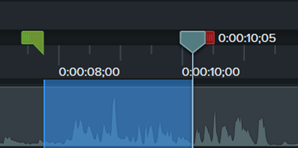
- 選択範囲をエクスポートします。
- Windows:
- 選択範囲を右クリックして、[名前を付けてタイムラインの選択範囲をエクスポート] を選択します。
- [選択範囲をエクスポート] ダイアログが表示されます。目的のオプションを選択します。選択範囲にインタラクティブ機能が含まれる場合は、Smart Player 付きでエクスポートするプリセットまたはファイル形式を選択します。「インタラクティブ機能を含むビデオをエクスポートする」を参照してください。
- [エクスポート] をクリックします。
- Mac:
- [エクスポート] > [ローカル ファイル] を選択します。
- 確認ウィンドウが表示されます。[続行] をクリックすると、タイムラインの選択した部分のみがエクスポートされます。
- エクスポート ダイアログが表示されます。目的のオプションを選択します。選択範囲にインタラクティブ機能が含まれる場合は、「インタラクティブ機能を含むビデオをエクスポートする」を参照してください。
- [エクスポート] をクリックします。
Screencast にエクスポートする
Screencast にビデオをアップロードして、視聴者と共有できます。Screencast は、コラボレーションとフィードバックのためのクラウドベースのソリューションです。
TechSmith アカウントをお持ちのお客様は、Screencast に最大 25 本のビデオを無料で保存できます。また、Screencast Pro のサブスクリプションに登録すれば、無制限にビデオをアップロードして、追加機能を利用できます。Screencast のアカウント階層の詳細をご確認ください。
Screencast でコンテンツを共有するメリットには次のようなものがあります。
Screencast にエクスポートする方法
メモ: Camtasia Windows バージョン 2022.4.0 以降または Camtasia Mac バージョン 2023.0.0 以降がインストールされている必要があります。
- Camtasia で、[エクスポート] > [Screencast] を選択します。
- [Screencast にエクスポート] ダイアログが表示されます。タイトルと説明 (任意) を入力します。
- [エクスポート] ボタンをクリックします。
Camtasia は、ビデオを Screencast ライブラリにアップロードします。
YouTube にエクスポートする
Camtasia から直接 YouTube にビデオをアップロードできます。
メモ: YouTube ビデオにはさまざまな推奨解像度があります。標準的なモニターでの再生には、720p または 1080p (HD) が最適です。
YouTube にエクスポートする方法
- [エクスポート] > [YouTube] をクリックします。YouTube アカウントへのサインインを求められる場合があります。
- タイトル、説明、タグ、プライバシー、カテゴリを入力します。
![Windows の [YouTube へのエクスポート] ダイアログ](https://www.techsmith.com/blog/wp-content/uploads/2022/08/c22-YoutubeExportDialogWin.png)
![Mac の [YouTube へのエクスポート] ダイアログ](https://www.techsmith.com/blog/wp-content/uploads/2022/08/c22-YoutubeExportDialogMac.png)
ヒント: タグを追加して、検索エンジン最適化 (SEO) を向上させることができます。
YouTube でユーザーがビデオを見つけやすくするため、コンテンツに含まれるキーワードをタグとして追加します。
- プライバシー設定を任意のレベルに設定します。
- [エクスポート] をクリックします。
メモ: タイムラインにキャプションや目次が含まれている場合は、次のようにします。
- Windows: Camtasia 2022.1.0 以降では、キャプションと目次が自動的に YouTube にアップロードされます。
- Mac: [マーカーに基づく目次を作成する] を選択して、目次をアップロードします。Camtasia は自動的にキャプションを YouTube にアップロードします。
Camtasia はビデオを YouTube にアップロードし、ブラウザー ウィンドウでビデオを開いて再生します。
メモ: Camtasia のクイズ機能とインタラクティブ機能/ホットスポットは、YouTube ではサポートされていません。
インタラクティブ機能を含むビデオをエクスポートする
目次、キャプション、検索、クイズ、ホットスポットなどのインタラクティブ機能を含むビデオを再生するには、TechSmith Smart Player が必要です。
TechSmith Smart Player 付きでエクスポートする方法
TechSmith Smart Player を含めるには、以下のいずれかのオプションにエクスポートします。
- ローカル ファイル (Windows): [MP4 と Smart Player] プリセットまたはファイル タイプのオプションを選択します。[Smart Player] タブで、以下の追加オプションを選択します。
- SCORM を使用してクイズの結果をレポートするには、[SCORM を使用してレポートする] オプションを有効にして、[SCORM のオプション] ボタンをクリックします。
- エクスポートとホストされた Smart Player ファイル:
エクスポートとホストされた Smart Player ファイルについての詳細は、「Hosted TechSmith Smart Player に関する FAQ」を参照してください。
- ホスティング用に Smart Player ファイルをエクスポート: エクスポートには、Web サイトで Smart Player を実行するために必要な CSS ファイルと JavaScript ファイルが追加されます。Web ブラウザーの進化に伴い、最新バージョンの Smart Player を含めてビデオ ファイルを手動で更新または再制作する必要が生じる場合があります。
- ホストされた Smart Player ファイルを使用 (推奨): Smart Player の CSS ファイルと JavaScript ファイルは、TechSmith によってホストされ、最新の状態に保たれます。このオプションを選択すると、Web サーバー上のファイルを手動で更新したり、ビデオ ファイルを再制作したりすることなく、常に最新バージョン Smart Player を利用できます。
- ローカル ファイル (Mac): ファイル形式で [MP4 にエクスポート] を選択し、エクスポート ダイアログで目的のインタラクティブ オプションを選択します。
- キャプションの場合は、[キャプションのスタイル] ドロップダウンからオプションを選択します。
- クイズを含めるには、[クイズを含める] オプションを有効にして、[オプション] をクリックして設定を編集します。
- SCORM を使用してクイズの結果をレポートするには、[SCORM を含める] オプションを有効にして、[オプション] クリックして設定を編集します。
- ビデオの目次や検索を含めるには、[マーカーに基づく目次を作成する] オプションを有効にします。
- Screencast
- Knowmia
- レガシー ローカル ファイル (Camtasia Windows 2022 以前)
ヒント: 完成したプロジェクトは、ビデオのすべてのメディアを含むフォルダーにアーカイブしてください。
- Windows: [ファイル] > [エクスポート] > [zip 形式のプロジェクト] の順に選択します。
- Mac: [ファイル] > [名前を付けて保存] を選択し、[スタンドアロン プロジェクトを作成] オプションを選択します。
![[エクスポート] メニュー](https://www.techsmith.com/blog/wp-content/uploads/2024/02/export-menu-2023-4-2-4.png)
![[ローカル ファイルのエクスポート] ダイアログの [プリセット] ドロップダウン](https://www.techsmith.com/blog/wp-content/uploads/2023/12/windows-preset-dropdown.png)
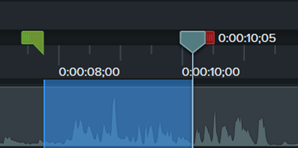
![Windows の [YouTube へのエクスポート] ダイアログ](https://www.techsmith.com/blog/wp-content/uploads/2022/08/c22-YoutubeExportDialogWin.png)
![Mac の [YouTube へのエクスポート] ダイアログ](https://www.techsmith.com/blog/wp-content/uploads/2022/08/c22-YoutubeExportDialogMac.png)